Cách Chèn Icon vào PowerPoint Đơn Giản và Nhanh Chóng

Bạn muốn bài thuyết trình PowerPoint của mình trở nên sinh động và thu hút hơn? Icon là một công cụ tuyệt vời để làm điều đó! Bài viết này trên tintucesport.com sẽ hướng dẫn bạn hai cách chèn icon vào PowerPoint cực kỳ đơn giản và nhanh chóng, giúp bạn dễ dàng tạo ra những slide ấn tượng.
Tại sao nên sử dụng icon trong PowerPoint?
Việc sử dụng icon trong PowerPoint không chỉ giúp slide của bạn trông đẹp mắt hơn mà còn truyền tải thông tin một cách hiệu quả. Icon có thể thay thế cho những đoạn văn bản dài dòng, giúp người xem dễ dàng nắm bắt nội dung chính. Hơn nữa, icon còn giúp tạo điểm nhấn, thu hút sự chú ý của khán giả vào những thông điểm quan trọng trong bài thuyết trình.
![]() 2 cách chèn icon vào PowerPoint đơn giản, nhanh chóng
2 cách chèn icon vào PowerPoint đơn giản, nhanh chóng
I. Chèn Icon Trực Tiếp từ PowerPoint
Cách này cực kỳ tiện lợi vì bạn không cần phải tải icon từ nguồn bên ngoài. PowerPoint cung cấp sẵn một thư viện icon đa dạng cho bạn lựa chọn.
1. Hướng dẫn nhanh
- Insert > Icons > Chọn icon > Insert > Format > Shape Fill > Chọn màu sắc.
2. Hướng dẫn chi tiết
Bước 1: Trên giao diện PowerPoint, click vào tab Insert, sau đó chọn Icons.
![]() Tại giao diện màn hình chính, bạn hãy chọn vào Insert và nhấn vào Icons.
Tại giao diện màn hình chính, bạn hãy chọn vào Insert và nhấn vào Icons.
Bước 2: Cửa sổ Insert Icons sẽ hiện ra với rất nhiều icon khác nhau. Tìm kiếm icon bạn cần bằng cách nhập từ khóa vào ô tìm kiếm hoặc duyệt qua các danh mục có sẵn. Sau khi chọn được icon ưng ý, click Insert.
![]() Tại đây sẽ xuất hiện mục Insert icons, chọn những icon mà bạn muốn chèn và nhấn Insert.
Tại đây sẽ xuất hiện mục Insert icons, chọn những icon mà bạn muốn chèn và nhấn Insert.
Bước 3: Bạn có thể thay đổi kích thước icon bằng cách kéo các nút điều khiển xung quanh. Để đổi màu icon, chọn tab Format, sau đó click vào Shape Fill và chọn màu sắc bạn muốn.
![]() vào mục Format, chọn Shape Fill và nhấn vào màu sắc mà bạn muốn thay đổi cho icon.
vào mục Format, chọn Shape Fill và nhấn vào màu sắc mà bạn muốn thay đổi cho icon.
II. Chèn Icon từ Website
Nếu không tìm thấy icon phù hợp trong thư viện của PowerPoint, bạn có thể tải icon từ các website cung cấp icon miễn phí.
1. Hướng dẫn nhanh
- Truy cập Flaticon.com > Tìm kiếm icon > Chọn định dạng (PNG/SVG) > Free Download > Mở PowerPoint > Insert > Pictures > Chọn icon > Insert > Điều chỉnh kích thước.
2. Hướng dẫn chi tiết
Bước 1: Truy cập website Flaticon.com. Nhập từ khóa vào ô tìm kiếm để tìm icon bạn cần.
![]() nhập từ khoá icon mà bạn muốn và nhấn tìm kiếm.
nhập từ khoá icon mà bạn muốn và nhấn tìm kiếm.
Bước 2: Duyệt qua kết quả tìm kiếm và chọn icon bạn thích.
![]() Chọn vào những icon mà bạn thích nhất
Chọn vào những icon mà bạn thích nhất
Bước 3: Chọn định dạng file tải về. PNG là định dạng ảnh, bạn không thể thay đổi màu sắc trên PowerPoint. SVG là định dạng vector, bạn có thể tùy chỉnh màu sắc như các hình khối khác trong PowerPoint.
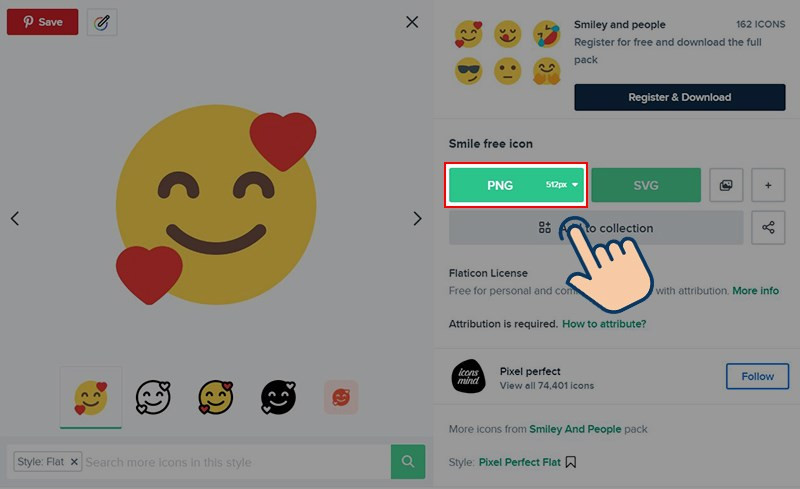 Sau đó, bạn hãy chọn vào PNG.
Sau đó, bạn hãy chọn vào PNG.
Bước 4: Click vào Free download để tải icon về máy tính.
![]() Chọn vào Free download để tải icon bạn muốn về thiết bị của mình nhé.
Chọn vào Free download để tải icon bạn muốn về thiết bị của mình nhé.
Bước 5: Mở PowerPoint, click vào tab Insert, sau đó chọn Pictures.
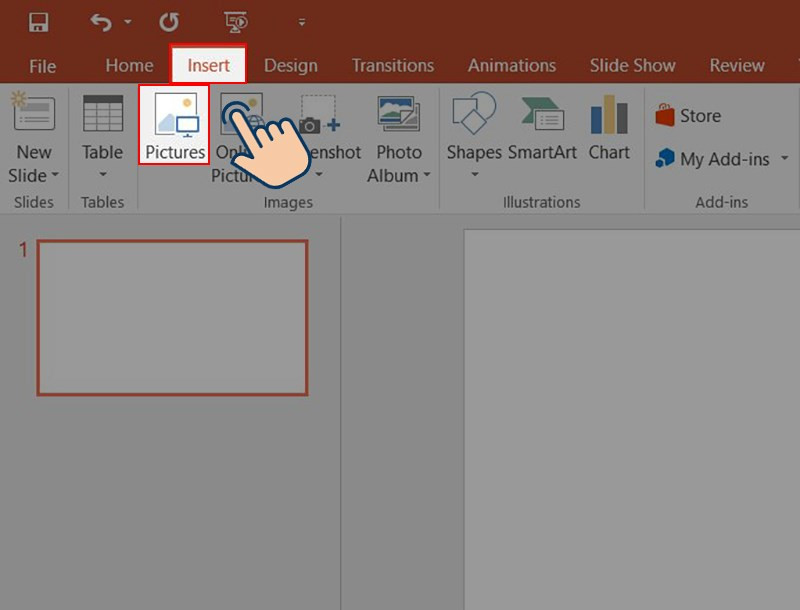 Mở Powerpoint lên, tiếp theo chọn vào Insert và nhấn vào Pictures.
Mở Powerpoint lên, tiếp theo chọn vào Insert và nhấn vào Pictures.
Bước 6: Tìm đến thư mục chứa icon bạn vừa tải về, chọn icon và click Insert.
![]() Chọn icon bạn muốn chèn vào và nhấn Insert.
Chọn icon bạn muốn chèn vào và nhấn Insert.
Bước 7: Bạn có thể thay đổi kích thước icon bằng cách kéo các nút điều khiển xung quanh.
![]() Chọn vào icon và điều chỉnh kích thước bằng cách kéo các ô tròn ở trên.
Chọn vào icon và điều chỉnh kích thước bằng cách kéo các ô tròn ở trên.
Kết luận
Hy vọng với hai cách chèn icon vào PowerPoint đơn giản mà tintucesport.com vừa chia sẻ, bạn có thể tạo ra những bài thuyết trình PowerPoint thật ấn tượng và chuyên nghiệp. Hãy thử áp dụng ngay và chia sẻ bài viết này nếu bạn thấy hữu ích nhé!



